Hjem > Skrive ut > Skrive ut med Brother iPrint&Scan (Windows/Mac) > Skrive ut på begge sider av papiret automatisk med Brother iPrint&Scan (automatisk 2-sidig utskrift) (Windows/Mac)
Skrive ut på begge sider av papiret automatisk med Brother iPrint&Scan (automatisk 2-sidig utskrift) (Windows/Mac)
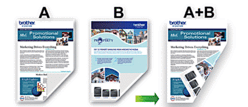
- Kontroller at papirstoppdekselet er lukket.
- Hvis papiret er krøllete, må du rette det ut og legge det tilbake i papirmagasinet.
- Bruk vanlig papir. IKKE bruk fint, tykt papir.
- Hvis papiret er tynt, kan det krølle seg.
- Start Brother iPrint&Scan.
- Windows
Dobbeltklikk på
 (Brother iPrint&Scan)-ikonet.
(Brother iPrint&Scan)-ikonet. - Mac
I menylinjen Finder klikker du på , og deretter dobbeltklikker du på iPrint&Scan-ikonet.
Brother iPrint&Scan-skjermbildet vises. - Hvis Brother-maskinen ikke er valgt, klikker du på Legg til maskin / Velg din maskin og deretter velger du modellens navn fra listen. Klikk på OK.
- Klikk på Skriv.
- Klikk på Dokument / PDF.
- Velg filen du vil skrive ut, og gjør ett av følgende:
- Windows
Klikk på Neste.
- Mac
Klikk på Åpne, og klikk deretter på Neste hvis du blir bedt om det.
 Når du skriver ut dokumenter med mange sider, kan du også velge hvilke sider du skal skrive ut.
Når du skriver ut dokumenter med mange sider, kan du også velge hvilke sider du skal skrive ut. - Velg ett av alternativene fra rullegardinlisten Tosidig.Det finnes to typer 2-sidig innbinding:AlternativBeskrivelsePå (Vend på langside)
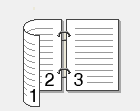 På (Vend på kortside)
På (Vend på kortside)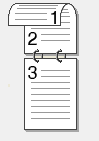
- Endre om nødvendig de andre skriverinnstillingene også.
- Klikk på Skriv.
Var denne siden til hjelp?



